
Kita semua menyukai filem yang bagus atau sesi menonton pesta di komputer riba kita, tetapi TV layar besar anda tidak dapat menggantikan’pengalaman teater.’Walaupun selama bertahun-tahun, kualiti resolusi skrin komputer riba meningkat. Namun, ciri-ciri ini jarang menang dengan resolusi, warna, dimensi besar, dan tentu saja pengalaman keseluruhan TV yang bagus. Sekiranya anda mahukan pengalaman seperti itu, anda selalu boleh menyambungkan komputer riba Windows ke TV dan menikmati malam yang baik dengan rakan, keluarga, dan juga bersendirian.
Sambungkan Laptop Windows ke TV
Terdapat dua cara untuk menyambungkan komputer anda ke TV dan menikmati sesi pesta yang baik. Anda boleh menggunakan kabel HDMI, atau anda boleh berhubung dengan Miracast.
Cara Memaksa Menghapus Pemasangan Program pada Komputer Windows 10/11
Kabel HDMI
Cari port HDMI pada komputer riba dan TV anda. Seperti inilah rupa port HDMI:  Pasangkan satu penyambung kabel HDMI ke port HDMI komputer riba yang anda letakkan di sisi komputer riba pada langkah pertama. Seperti inilah rupa kabel HDMI:
Pasangkan satu penyambung kabel HDMI ke port HDMI komputer riba yang anda letakkan di sisi komputer riba pada langkah pertama. Seperti inilah rupa kabel HDMI:  Selepas ini, sambungkan hujung kabel HDMI ini ke port TV. Dengan menggunakan alat kawalan jauh TV anda, ubah mod ke HDMI.
Selepas ini, sambungkan hujung kabel HDMI ini ke port TV. Dengan menggunakan alat kawalan jauh TV anda, ubah mod ke HDMI.
Setelah menukar mod TV ke HDMI, anda akan melihat skrin komputer riba di TV anda. Sekarang tayangkan filem, tonton musim yang dimuat turun atau streaming muzik dan nikmati di paparan skrin besar.
Sambungkan Laptop Windows ke TV Menggunakan Miracast
Satu lagi ciri khas Windows, Miracast, membolehkan komputer riba anda menyambung ke TV anda secara wayarles. Dengan cara ini, anda tidak perlu risau mencari kabel HDMI dan mencari port.
Langkah-1: Buka aplikasi Tetapan menggunakan kekunci pintasan Win + I .
Langkah-2: Pilih pilihan Peranti menggunakan Windows 10 atau pilih Pilihan Bluetooth & peranti pada Windows 11 dari panel kiri.
Langkah-3: Pilih Tambah Bluetooth atau peranti lain > pilihan pada Windows 10 . Klik pada pilihan Tambah peranti jika anda menggunakan Windows 11. Gambar di bawah menunjukkan pilihan Tambah peranti pada Windows 11:
Cara Mencari Kunci Produk Windows 10 Anda-Langkah-Tutorial Selangkah
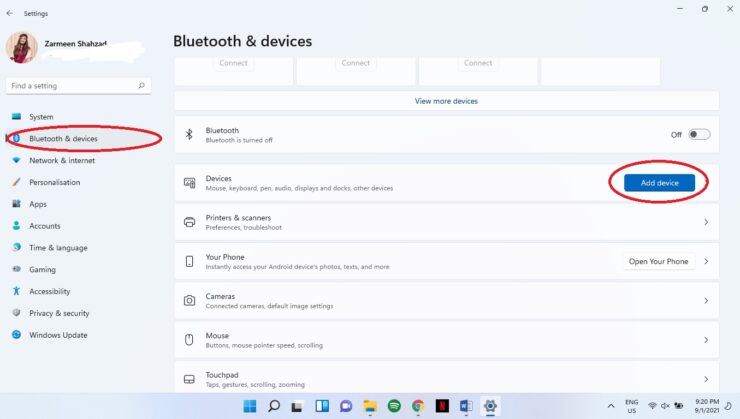
Langkah-4: Pilih pilihan Paparan tanpa wayar atau dok .
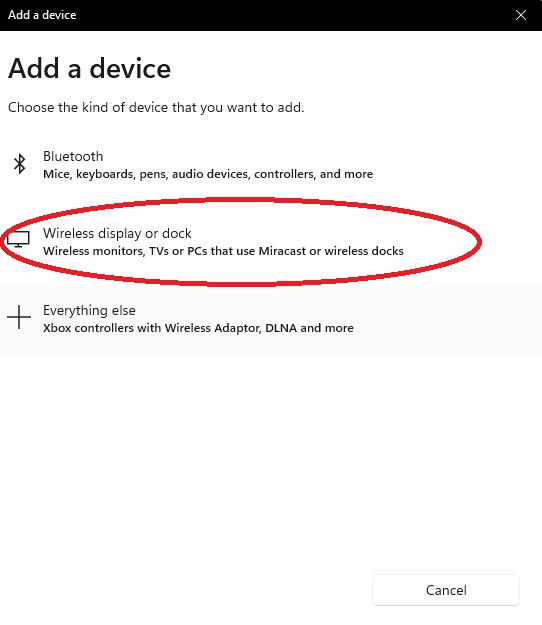
Langkah-5: Anda akan mendapat senarai peranti yang tersedia. Pilih TV anda dari sana.
Langkah-6: Anda mungkin diminta untuk memasangkan peranti anda menggunakan beberapa kata laluan atau kod pin. Ini boleh berbeza dari TV ke TV. Sebaik sahaja peranti disambungkan atau dipasangkan, anda akan melihat skrin komputer riba di TV.
Saya harap ini dapat membantu. Beri tahu kami di komen di bawah ini.

